很多小伙伴在qq音乐里下载了歌曲之后发现歌曲格式不是mp3的,这就导致了很多设备无法支持播放,此时就需要将歌曲格式转换成mp3格式了,转换可以通过两种形式,一种是qq音乐自带的转码功能,另外一种就是借助第三方工具,详细操作请看下文哦。


qq音乐官网版是市面上最强大的音乐播放工具,拥有最全的音乐曲库,更有独家音乐供用户收听,拥有数以亿计的粉丝群体,是一款十分优秀的听歌软件,简洁的界面深受广大用户喜爱,同时还支持自定义换肤,个性化十足,大家快来免费下载安装qq音乐播放器官网版吧。
qq音乐怎么转换mp3格式?
方法一、
1.在电脑上打开QQ音乐,在软件主界面点击右上角的“主菜单”按钮;
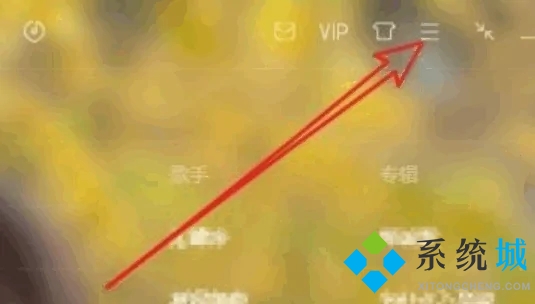
2.在打开的下拉菜单中,点击“音频转码”按钮;
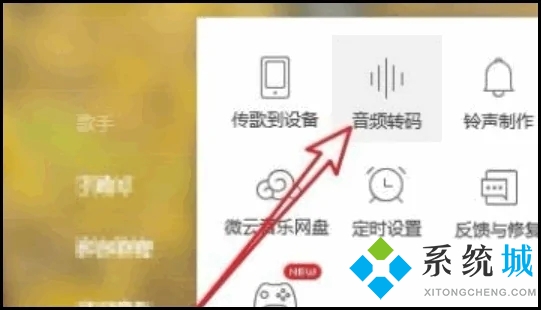
3.点击后跳转页面,点击添加歌曲;
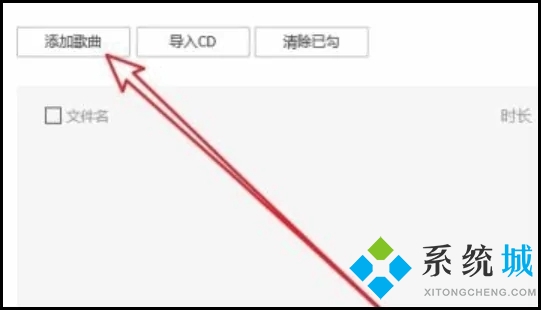
4.找到需要转码的歌曲;
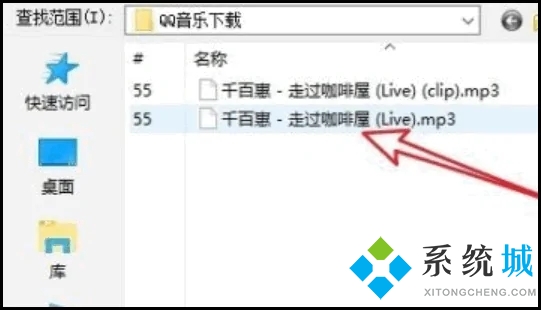
5.选中,然后选择转换为mp3即可。
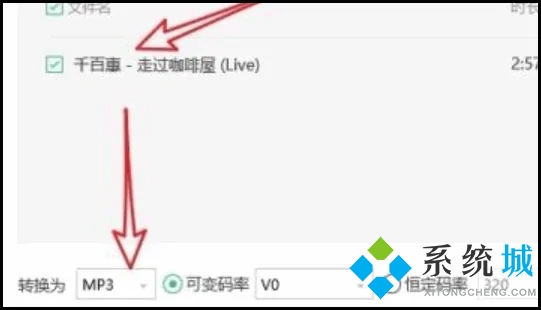
方法二、
1.小编这里使用的是:迅捷音频转换器

迅捷音频转换器是由上海互盾信息科技有限公司自主研发的一款音频转换工具,功能十分的强大,可以一键完美转换不同格式的音频文件,转换效率奇高,无需用户过多等待,即刻完成,同时软件绿色纯净,没有病毒木马在其中,大家赶紧来免费下载迅捷音频转换器最新版吧。

2.下载安装迅捷音频转换器并打开,在音频转换器打开之后,大家可以看到默认的是“音频转换”功能。点击“添加文件”,将在qq音乐中下载的歌曲添加进去。如果需要转换的音频文件较多,可以选择“添加文件夹”,一次上传多个音频文件;
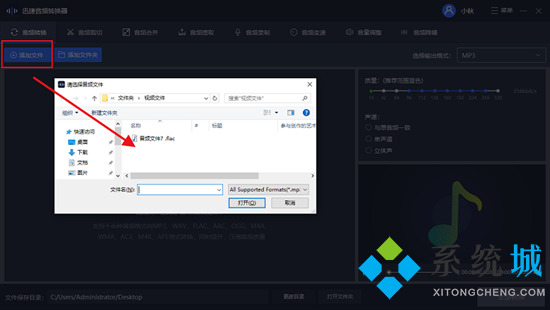
3.音频文件添加成功,页面右侧有输出格式需要选择,如选择MP3格式,之后页面中的其他设置也是可以根据需要进行调整的,完善好设置,点击“转换”按钮就搞定了。
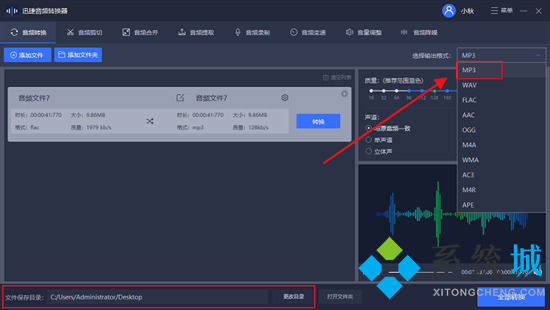
以上就是小编为大家带来的qq音乐怎么转换mp3格式的方法了,希望能帮助到大家。
 站长资讯网
站长资讯网